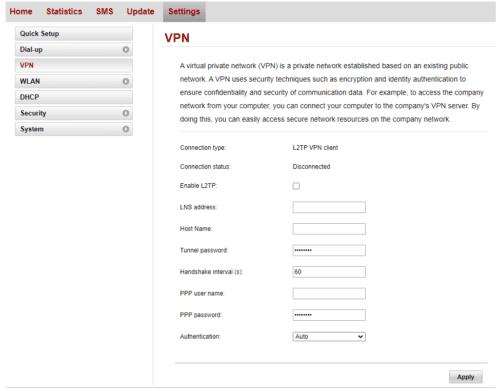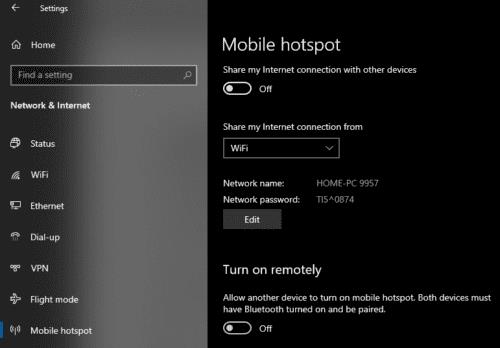Apple TV er frábært tæki til að sameina alla streymisþjónustuna þína og koma þeim beint á háskerpusjónvarpið þitt. Ef þú býrð utan Bandaríkjanna gætirðu hins vegar staðið frammi fyrir ýmsum mismunandi landfræðilegum blokkum sem takmarka hvaða efni er aðgengilegt. Almenna tæknin til að komast framhjá landfræðilegri blokkun efnis er að nota VPN, eitt af því sem VPN gerir er að breyta IP tölu þinni, í IP tölu VPN netþjónsins, sem gerir það að verkum að þú sért staðsettur þar sem VPN netþjónninn er.
Ábending: Geo-blokkun er tækni til að loka fyrir aðgang að efni byggt á staðsetningu notandans. Þessi staðsetningarathugun er venjulega framkvæmd með því að fletta upp grófa staðsetningu á IP tölu notandans. Með því að nota VPN og breyta IP tölu þinni breytist sýnileg staðsetning þín, sem gerir þér kleift að komast framhjá geo-blokkinni.
Því miður styður Apple TV alls ekki VPN. Þú getur hins vegar búið til VPN á leiðinni þinni eða deilt VPN-tengingu úr tölvunni þinni.
Stilltu VPN á leiðinni þinni
Til að stilla VPN á beininn þinn þarftu að tengjast vefviðmótinu með því að slá inn einka IP tölu þess í vafranum þínum. Til að finna IP tölu leiðarinnar þinnar skaltu ýta á Windows takkann, slá inn "cmd" og ýta á enter. Síðan þarftu að slá inn skipunina „ipconfig“ inn í stjórnunargluggann sem þú varst að opna. IP-tala beinsins þíns verður skráð sem gildi „Sjálfgefið gátt“. Það ætti að byrja á 192.168, hafa þriðju töluna og síðan enda á einum.
Þegar þú hefur fundið IP tölu leiðarinnar skaltu slá það inn í vafrann þinn til að fá aðgang að vefstjórnunarviðmótinu. Þú þarft að slá inn stjórnanda lykilorðið til að skrá þig inn á beininn. Nema þú hafir breytt því áður, geturðu venjulega fundið þetta á límmiða neðst eða aftan á beininum.
Þegar þú hefur skráð þig inn skaltu finna VPN stillingarnar. Þær gætu verið skráðar undir „Netstillingar“ eða „WAN-stillingar“ (Wide Area Network).
Ábending: Ekki styðja allir beinir VPN virkni, af þeim sem gera það styðja aðeins háþróuð tæki sterka valkosti eins og OpenVPN stuðning.
Næst þarftu að finna VPN stillingarupplýsingarnar sem VPN þjónustuveitan þín býður upp á og nota þær til að stilla VPN á beini þínum. Þegar þú hefur slegið inn allar VPN upplýsingar skaltu vista breytingarnar til að beita þeim.
Ábending: Þjónustuver VPN-veitunnar þíns ætti að geta hjálpað þér að fá aðgang að þessum upplýsingum ef þú finnur þær ekki.
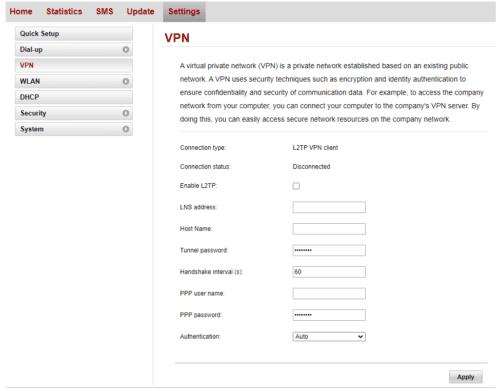
Sláðu inn VPN upplýsingarnar inn á VPN stillingarsíðuna á beininum þínum.
Til að athuga hvort VPN uppsetningin þín hafi virkað skaltu fletta á whatismyipaddress.com á tæki sem er tengt við beininn. Ef staðsetningin sem sýnd er samsvarar VPN netþjóninum þínum, þá hefur ferlið virkað. Ef ekki, athugaðu stillingarnar þínar og hafðu samband við VPN þjónustuveituna þína eða leiðarframleiðandann þinn til að fá aðstoð.
Ábending: Því miður geturðu ekki athugað IP tölu þína á Apple TV, þar sem það er ekki með innbyggðan vafra. Þú þarft að nota annað tæki. Að öðrum kosti geturðu athugað hvort titill sem var ekki sýnilegur áður er nú fáanlegur til að horfa á - það getur líka staðfest að VPN-ið þitt virkar!
Deildu VPN frá tölvunni þinni
Ef þú ert með VPN-tengingu þegar stillt á tölvunni þinni, þá er auðvelt að stilla hana til að deila þeirri tengingu með öðrum tækjum.
Til að gera það, opnaðu Stillingar appið, á Mobile Hotspot síðuna, undir Net- og internetstillingum. Þú getur opnað þessa síðu beint með því að ýta á Windows takkann, slá inn „Mobile Hotspot Settings“ og ýta á Enter.
Þegar þú ert kominn á heita reitsíðuna fyrir farsíma skaltu stilla VPN-tenginguna þína þannig að hún sé sameiginleg nettenging úr fellilistanum. Ef þú vilt geturðu breytt heiti og lykilorði heita reitsins með því að smella á „Breyta“ hnappinn. Þegar þú ert ánægður með stillingarnar skaltu smella á „Deila nettengingunni minni með öðrum tækjum“ sleðann efst í stöðuna „Kveikt“.
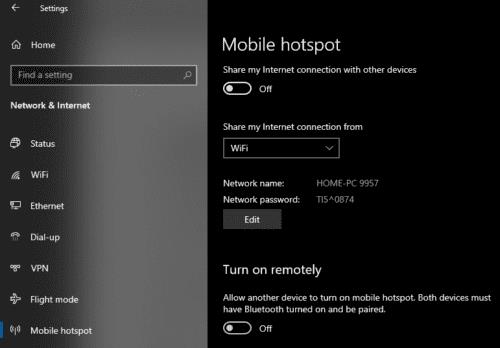
Stilltu VPN til að deila með heitum reit.
Nú þarftu bara að tengja Apple TV við heitan reit og öll netumferð þess fer í gegnum VPN.
Ábending: Gakktu úr skugga um að VPN-netið þitt sé stillt til að vera í landinu sem þú vilt að Apple TV þitt virðist vera staðsett.